Napomena: Objasnili smo postupak spomenut u ovom članku na Ubuntu 20.04 LTS. Više ili manje iste naredbe i postupci mogu se slijediti u prethodnim verzijama Ubuntua,
Korištenje nadzornika sustava
Monitor sustava Gnome ugrađeni je uslužni program za GUI koji se može koristiti za ubijanje procesa u Linux OS-u. Omogućuje zaustavljanje postupka, a zatim nastavak pomoću opcije Nastavi. Krajnja opcija omogućuje sigurno zaustavljanje procesa, dok opcija ubijanja prisilno prekida program.
Ako System Monitor nije instaliran u vaš sustav, možete ga instalirati na sljedeći način:
$ sudo apt-get install gnome-system-monitorDa biste pokrenuli System Monitor, pritisnite super tipku i pretražite je pomoću trake za pretragu na vrhu. Kad se rezultat pretraživanja pojavi na sljedeći način, pritisnite Enter da biste ga otvorili.
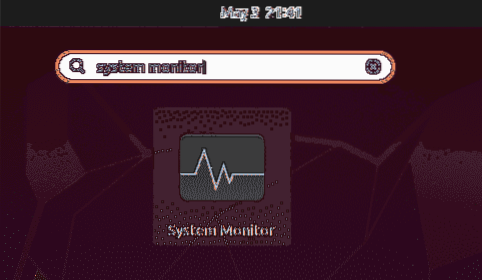
U prozoru System Monitor vidjet ćete popis procesa koji se izvode u vašem sustavu. Da biste zaustavili postupak, kliknite ga desnom tipkom miša i odaberite Ubiti opcija. Odmah će ubiti odabrani postupak.
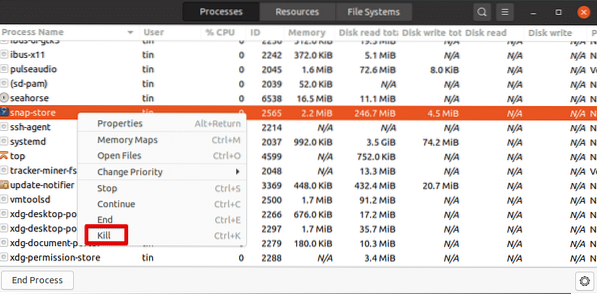
Ubijte postupak pomoću tipkovnih prečaca u terminalu
Linux naredbeni redak uključuje brojne korisne tipkovne prečace. Među njima se sljedeći prečaci mogu koristiti za ubijanje pokrenutog procesa.
Ctrl + C: Šalje SIGINT koji završava pokrenut postupak
Ctrl + Z: Šalje SIGSTP koji suspendira aplikaciju i šalje je u pozadinu. Međutim, to ne završava postupak. Da biste pogledali zaustavljeni postupak, možete upotrijebiti naredbu poslovi. Upotrijebite naredbu fg da biste postupak doveli u prvi plan.
Ctrl + \: Šalje SIGQUIT koji završava postupak. Također kreira dump datoteku jezgre koja se može koristiti za otklanjanje pogrešaka u procesu.
Proces ubijanja pomoću uslužnog programa xkill
Xkill omogućuje ubijanje pokrenutog programa pomoću pokazivača miša. Uslužni program zasnovan na GUI-u predinstaliran je u većini sustava. Ako već nije instaliran, možete ga instalirati na sljedeći način:
$ sudo apt instalirajte xorg-xkillDa biste zatvorili bilo koji program, jednostavno upišite ovo u svoj terminal naredbenog retka:
$ xkillPokretanjem gornje naredbe okrenut će kursor miša u x oblik. Sada postavite kursor na program koji želite zatvoriti i kliknite ga lijevom tipkom miša.
Postavite prečac za Xkill
Možete postaviti prečac za xkill koji će vam omogućiti da odmah ubijete aplikaciju bez potrebe za otvaranjem terminala i pokretanjem naredbe.
Da biste stvorili prečac za xkill, otvorite Postavke uslužni program pomoću izbornika desnom tipkom miša na radnoj površini. Zatim otvorite Tipkovni prečaci i kliknite na + ikona na samom dnu.
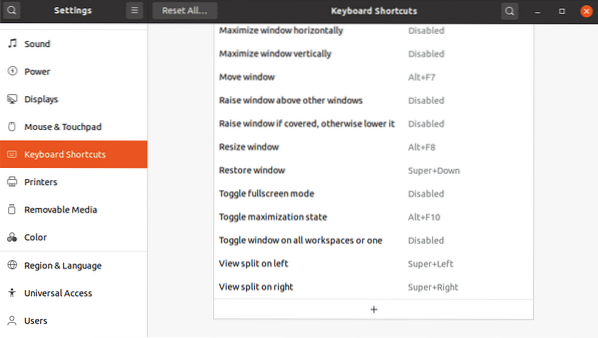
Zatim u sljedećem dijaloškom okviru imenujte prečac i tip xkill u naredbeno polje i kliknite Postavi prečac dugme.
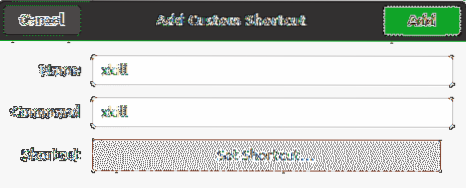
Zatim postavite prilagođeni prečac po vašem izboru i kliknite na Dodati dugme.
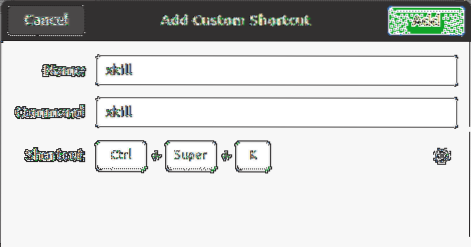
Sad kad god trebate ubiti program, jednostavno pritisnite tipke prečaca i moći ćete ubiti bilo koji otvoreni program u vašem sustavu.
Proces ubijanja pomoću naredbi Kill
Postoje i neki načini naredbenog retka koji se koriste za ubijanje procesa u Linuxu, što uključuje kill, pkill i killall.
Da biste pronašli koji se procesi trenutno izvode u vašem sustavu, možete upotrijebiti ps naredbu sa -A zastavom:
$ ps -APopisat će sve trenutno pokrenute procese u vašem sustavu.
Ubiti
Naredba Kill može se koristiti za ubijanje tekućeg procesa u Linuxu. Naredba kill ima PID procesa koji treba ubiti.
Možete pronaći ID procesa aktivnog procesa ps -A naredba. Alternativno, možete usmjeriti izlaz ps-a pomoću grep naredbe kako biste pronašli ID procesa određenog procesa:
$ ps -A | grepNa primjer:
Da biste pronašli ID procesa pokretanja Firefox programa, možete koristiti:
$ ps -A | grep firefox
Nakon što pronađete PID određenog postupka, možete ga ubiti na sljedeći način:
$ ubiti PIDNaredba kill šalje SIGTERM signal navedenom PID-u koji traži da se postupak završi nakon izvođenja potrebne operacije čišćenja.

U nekim scenarijima izvođenje naredbe kill ne zaustavlja postupak. Ako je to slučaj, morat ćete upisati „ubiti -9 " slijedi PID:
$ ubiti -9 PIDKoristiti -9 opcija s naredbom kill šalje signal SIGKILL koji traži da se postupak odmah završi bez ikakvog postupka čišćenja.
Pkill
Slično naredbi kill, i pkill također šalje SIGTERM signal koji omogućuje završavanje procesa koji ne reagira. Međutim, dobra stvar kod pkill-a je što ne morate osigurati PID postupka da biste ga ubili. Umjesto toga, možete samo navesti odgovarajuću ključnu riječ povezanu s postupkom.
$ pkillNa primjer, da biste ubili Firefox program, možete jednostavno upisati:
$ pkill firef
Ubit će sve procese čija se imena podudaraju s navedenim
Uz pkill također imate mogućnost ubiti postupak koji izvodi određeni korisnik:
$ pkill -uBudite oprezni pri korištenju ove opcije jer ako ne navedete
Killall
Killall naredba slična je pkill-u, osim što uzima puni naziv procesa kao argument umjesto bilo koje podudarne ključne riječi.
Da biste koristili killall za završavanje svih procesa i njihovih podređenih procesa s određenim imenom, upotrijebite sljedeću sintaksu:
$ killallNa primjer:
$ killall firefox
To je sve! U ovom ste članku naučili razne načine za ubijanje procesa u Linuxu. Pažljivo koristite ove naredbe jer ubijanje postupka dovodi do njegovog trenutnog završetka što rezultira gubitkom podataka. Također ubijanje pogrešnog postupka može na kraju poremetiti sustav.
 Phenquestions
Phenquestions


